Gdy instalujemy pakiet Office na naszym komputerze, system Windows jest domyślnie ustawiony na Dokumenty DOC i DOCX, między innymi zawsze otwiera się automatycznie z tym programem. Jednak system Windows nie ustawia tej aplikacji jako domyślnej aplikacji dla innych typów dokumentów, np. PDF, a procedura, którą należy wykonać ręcznie, jeśli chcemy użyć tej aplikacji do otwierania tego typu dokumentu w systemie Windows.
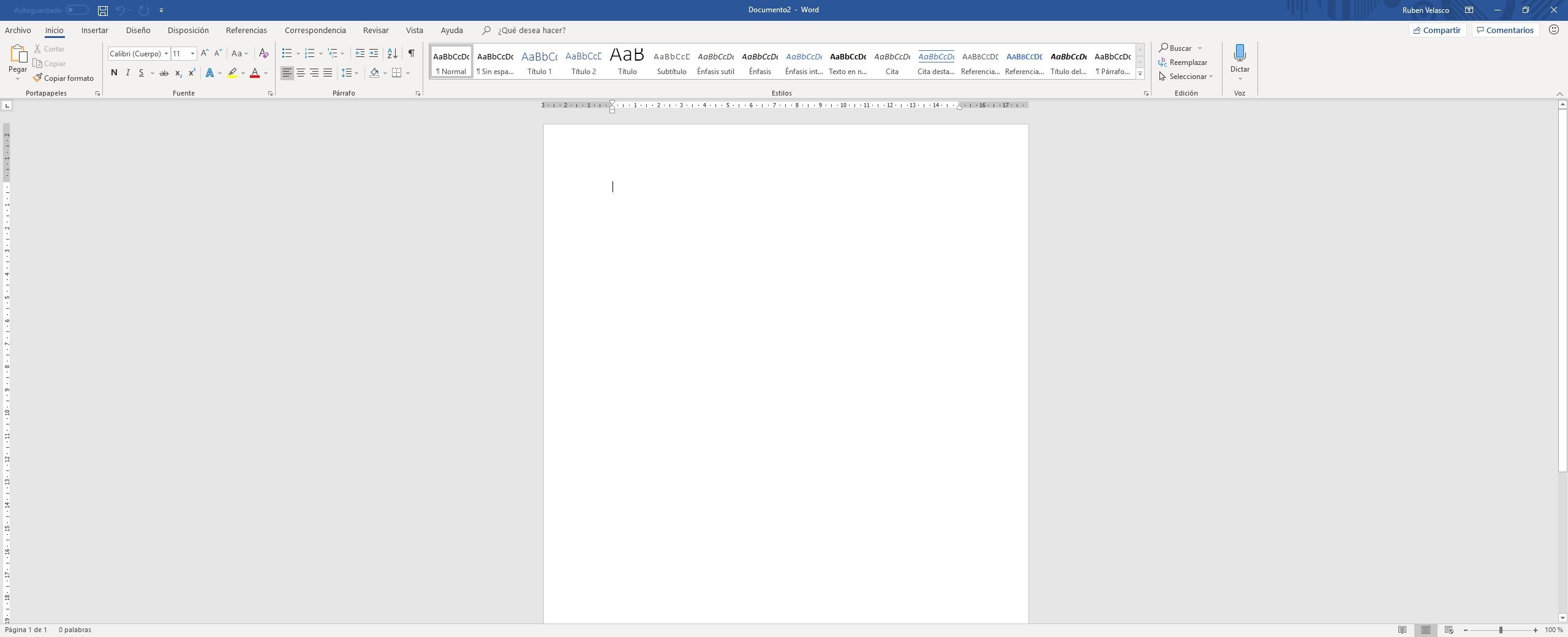
Poniżej z łatwością wyjaśnimy, jak skonfigurować Word jako przeglądarkę dokumentów Domyślny plik PDF w systemie Windows 10 ten
Jak skonfigurować program Word, aby automatycznie otwierał pliki PDF w systemie Windows 10?
Aby dokonać tej prostej regulacji, pierwszą rzeczą, którą musisz zrobić, to otworzyć menu Parametry Windows 10 i przejdź do „ Aplikacje> Aplikacje domyślne ”. W tej sekcji możemy zobaczyć główne domyślne aplikacje, które mamy w systemie Windows 10. Aby zmienić powiązanie plików, przewiń w dół i kliknij „ Wybierz domyślne aplikacje według typu pliku ”.
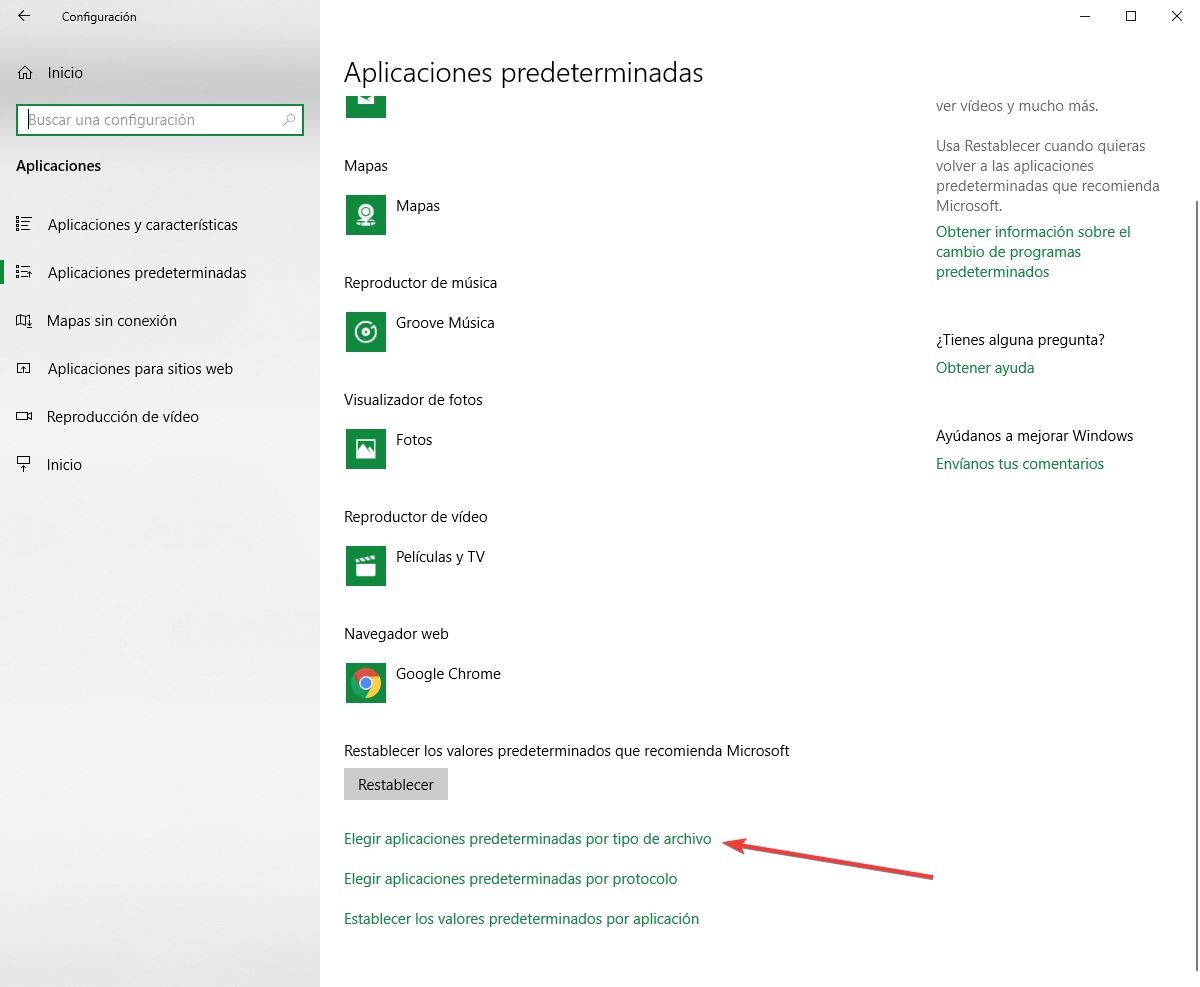
Pojawi się lista wszystkich typów plików przechowywanych w systemie Windows, które są powiązane z innymi aplikacjami. Przyjrzymy się tej liście „PDF” i kliknij ten wpis. Otworzy się wyskakujące okienko ze wszystkimi aplikacjami, które według systemu Windows mogą współpracować z plikami PDF, w tym z programem Word.

Wybieramy ten edytor tekstu i to wszystko. Word automatycznie stanie się domyślną przeglądarką plików PDF. Moglibyśmy zrobić to samo, gdybyśmy chcieli, aby inna aplikacja zamiast Worda była domyślną przeglądarką plików PDF.
Jeśli zainstalujemy inną aplikację, która jest zgodna z formatem pliku PDF, na pewno będzie próbowała domyślnie sparować. W takim przypadku musimy uważać, aby nie modyfikować go bez pozwolenia.
Jak wyświetlić wszystkie korelacje dla aplikacji takiej jak Word
Oprócz ustawienia formatu, aby zawsze otwierał się z aplikacją, możemy również łatwo sprawdzić, które formaty aplikacja otwiera się domyślnie, na przykład Word. Aby to zrobić, z menu Ustawienia wróć do „ Aplikacje> Aplikacje domyślne „I kliknij” Ustaw wartości domyślne dla każdej aplikacji ”.
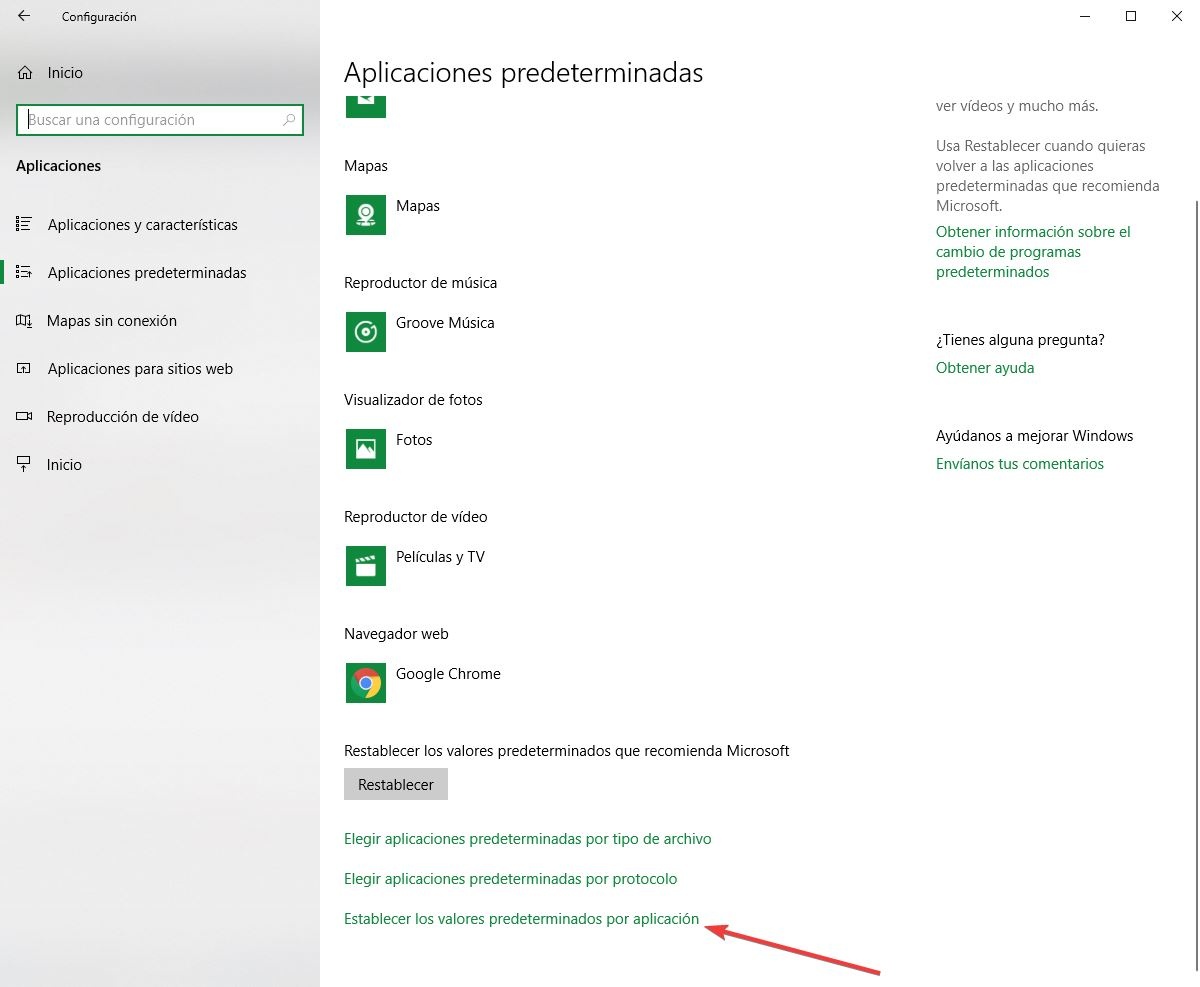
Na wyświetlonej liście aplikacji wyszukaj słowo, kliknij go i wybierz „Zarządzać”. Zobaczymy teraz wszystkie formaty, które program Word otwiera domyślnie. Poza tym możemy również zmienić zobowiązanie do otwarcia określonego formatu z innej aplikacji, jeśli chcemy.
Możemy wykonać tę samą procedurę, co w programie Word dla dowolnej innej aplikacji lub formatu. Na przykład możemy zmienić domyślny odtwarzacz multimedialny, downloader torrentów, przeglądarkę zdjęć, edytor zdjęć itp.
Co sądzisz o programie Word jako domyślnej przeglądarce plików PDF?